Sida loo muujiyo isticmaalka CPU, GPU, RAM ee shaashadda gudaha Windows 11
Haddii aad tahay isticmaale Windows, waxa ay u badan tahay in aad caadaysatay in aad isticmaasho Maareeyaha Hawsha si aad u maamusho hawlaha. Maamulaha hawsha waa qayb muhiim ah oo ka mid ah nidaamka hawlgalka kaas oo bixiya macluumaadka ku saabsan hababka iyo codsiyada ka socda gadaasha.
Iyada oo loo marayo maamulaha hawsha, waxaad joojin kartaa abka dambe inay socdaan, bilaabaan apps-ka dambe ee cusub, iyo in ka badan. Waxa kale oo aad sahamin kartaa qaybta Waxqabadka si aad u aragto CPU, GPU, hard drive, iyo isticmaalka kaydinta-waqtiga-dhabta ah.
Si kastaba ha ahaatee, maamulaha hawsha uma heli karo codsi gaar ah oo ku jira miiskaaga, markaa ma la socon kartid isticmaalka kheyraadka wakhtiga dhabta ah. Haddii aad rabto inaad si dhow ula socoto isticmaalka CPU, GPU, iyo RAM, waa inaad raadisaa barnaamijyada kale ee la socodka nidaamka.
Marka la sii daayo Windows 11, waxay la socotaa qaab ciyaareed loo yaqaan "Xbox Game Bar," kaasoo soo bandhigaya tilmaamayaasha isticmaalka qaarkood. Qaybta xiisaha leh ee ku saabsan Xbox Game Bar waa inay muujiso dulsaar muujinaya aaladda CPU, GPU, iyo isticmaalka RAM wakhtiga dhabta ah.
Sidoo kale akhri: Sida loo rakibo Windows 11 kombiyuutarada aan la taageerin (habku wuu shaqeeyaa)
Talaabooyinka lagu daawado CPU, GPU & RAM gudaha Windows 11
Waxaad ku dhejin kartaa widget-ka waxqabadka Xbox Game Bar desktop-kaaga si uu mar walba u muuqdo. Maqaalkan, waxaanu ku siin doonaa hage tallaabo-tallaabo ah oo sharaxaya sida loo arko isticmaalka CPU, GPU, iyo RAM gudaha Windows 11. Aynu ogaano.
1. Marka hore, dhagsii badhanka Start ee Windows 11 oo dooro " Dejinta " .
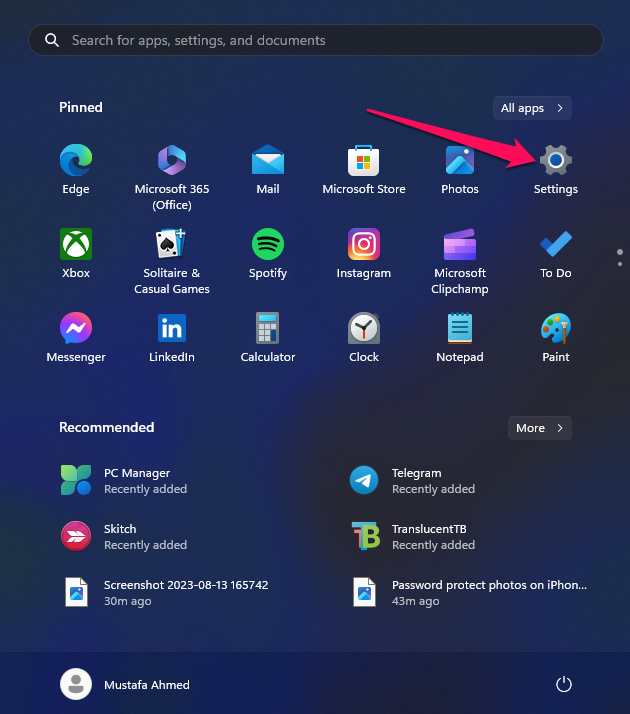
2. Gudaha abka Settings, ku dhufo doorashada ciyaaraha" Sida hoos ka muuqata.
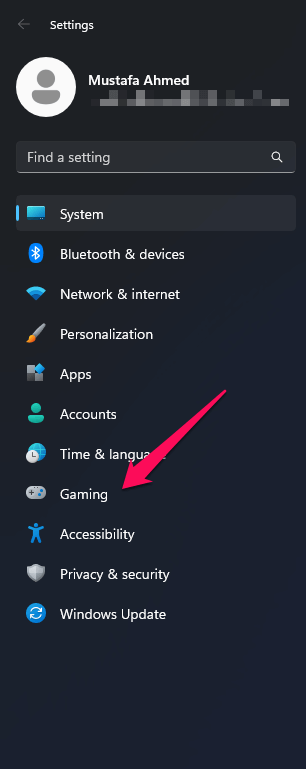
3. Guji Baarka Xbox Game daaqada saxda ah.
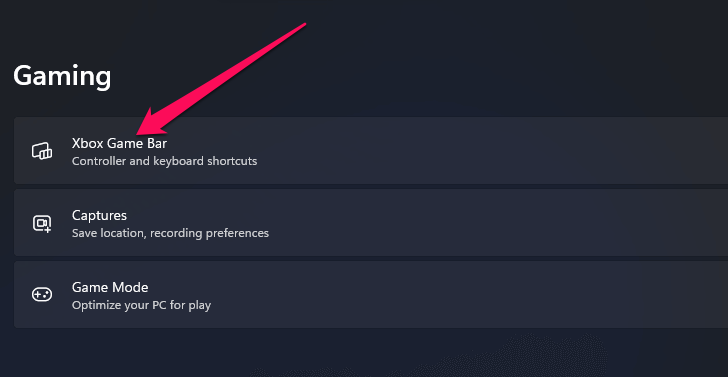
4. Shaashadda xigta, karti u geli beddelka 'Xbox Game Bar ku fur badhanka'.
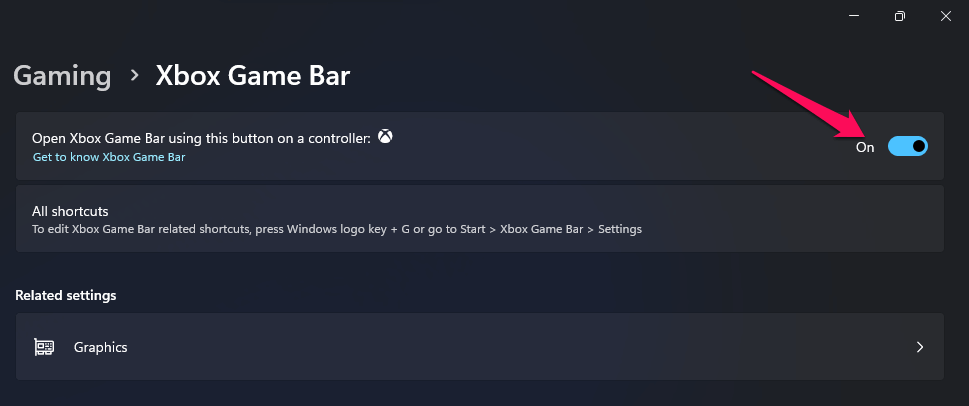
5. Hadda, u gudub shaashadda desktop oo taabo Furaha Windows + G . Tani waxay furi doontaa Xbox Game Bar.
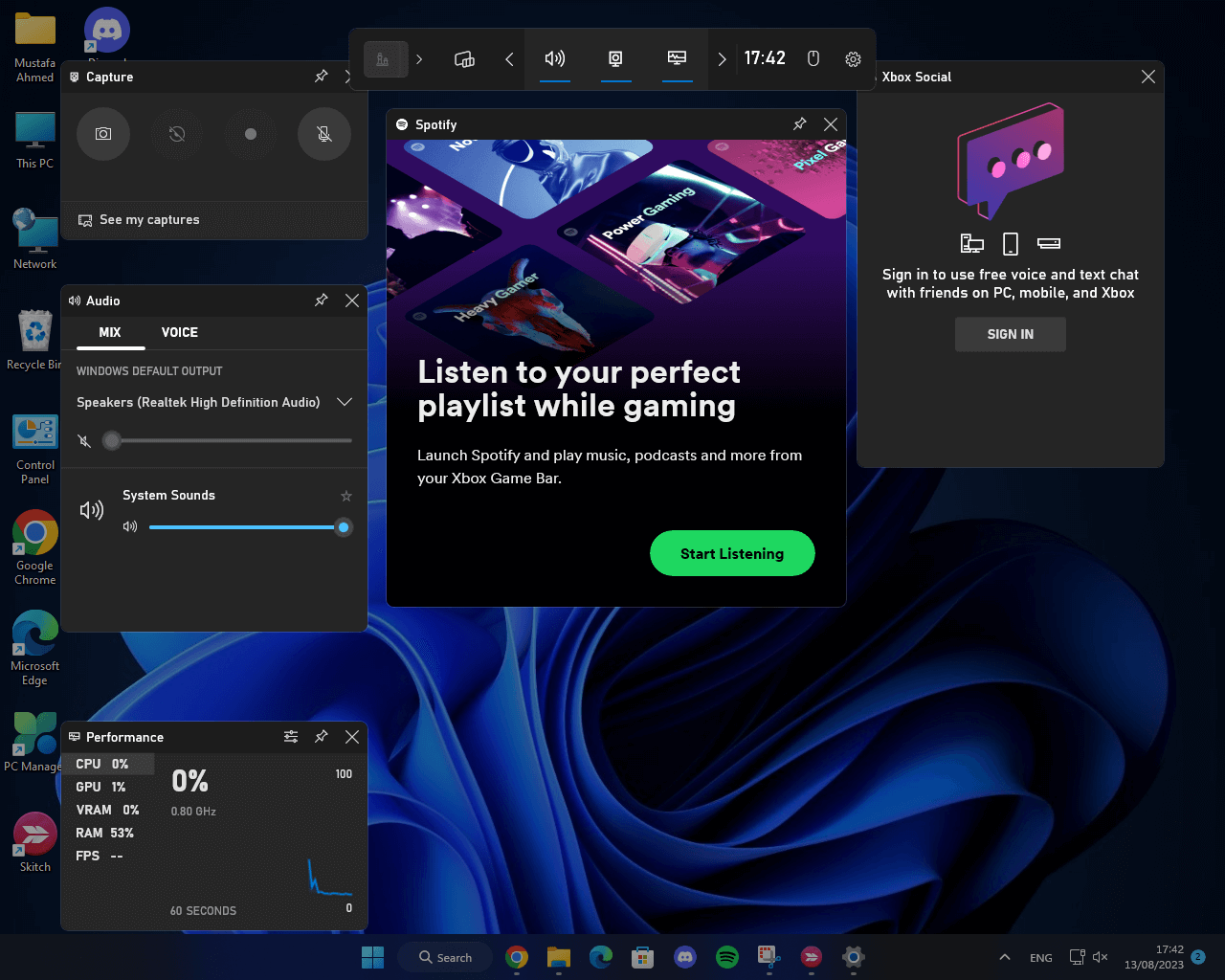
6. Xbox Game Bar, dhagsii ikhtiyaar widget Sida hoos ku cad oo guji "Qalabka" waxqabadka ".
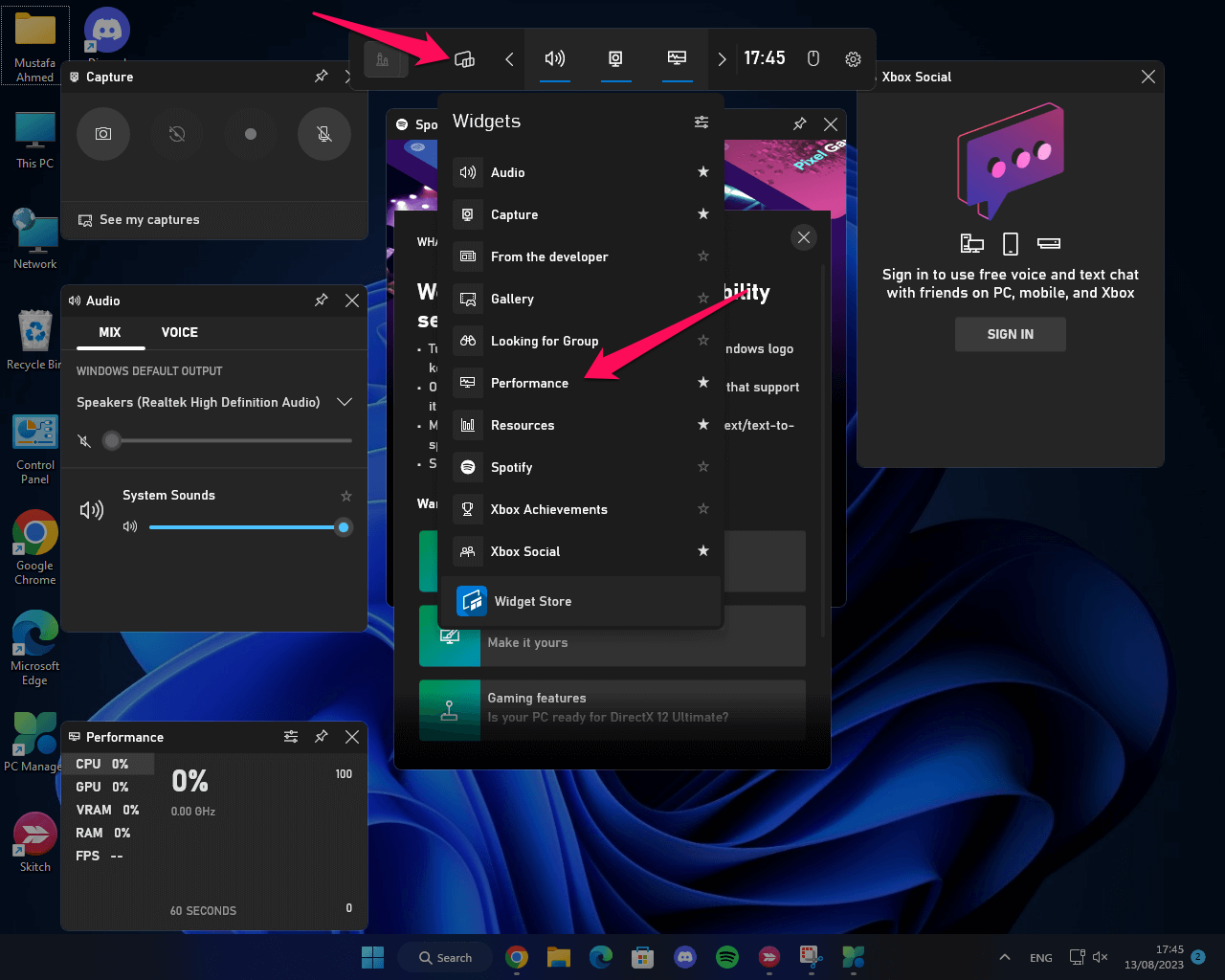
7. Hadda guji icon jecel Qalabka waxqabadka oo dooro booska garaafka.
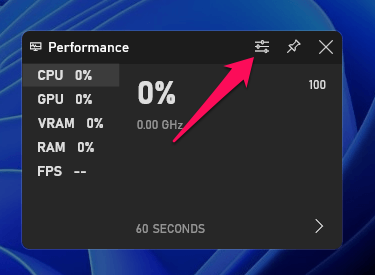
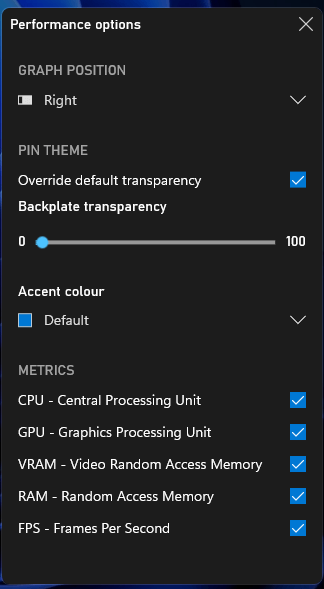
8. Si aad widget-ka uga dhigto mid la arki karo mar walba, dhagsii astaanta Pin ee Widget-ka Waxqabadka.
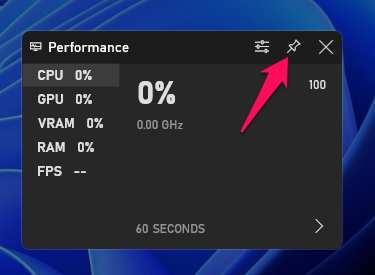
dhamaadka.
Iyadoo Windows 11, waxaad si fudud u arki kartaa isticmaalka CPU, GPU, iyo RAM shaashadda. Habkani waxa uu ku siinayaa muuqaal toos ah oo ku saabsan waxqabadka qalabkaaga oo kaa caawinaya inaad la socoto oo aad falanqayso isticmaalka.
Si aad u aragto isticmaalka CPU, waxaad isticmaali kartaa Maareeyaha Hawsha ee lagu dhex dhisay Windows 11. Fur adiga oo midigta gujinaya barta shaqada oo dooro Maareeyaha Hawsha, ka dib tag Performance tab oo waxaad ka heli doontaa macluumaad faahfaahsan oo ku saabsan isticmaalka CPU. iyo waxqabadka hadda jira.









